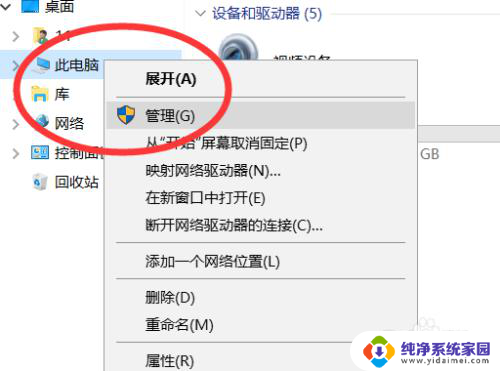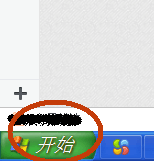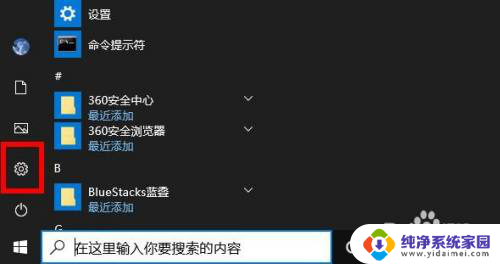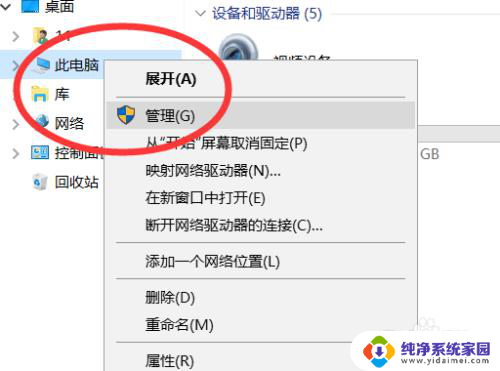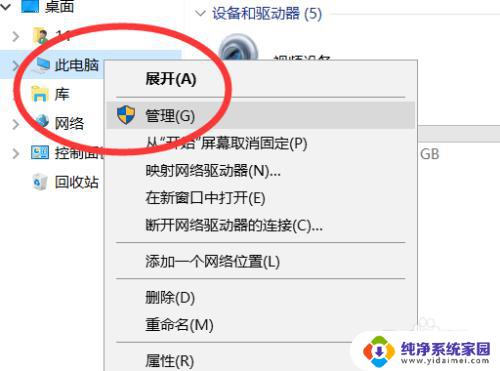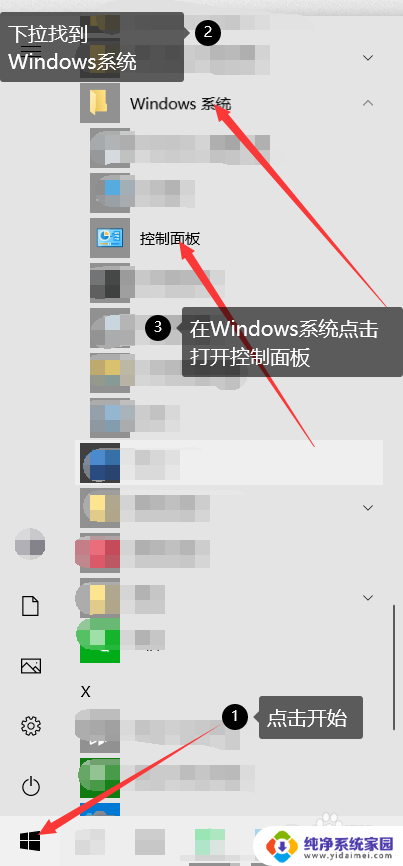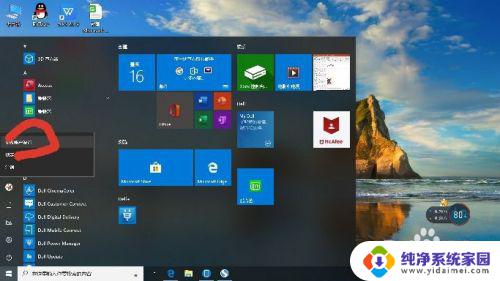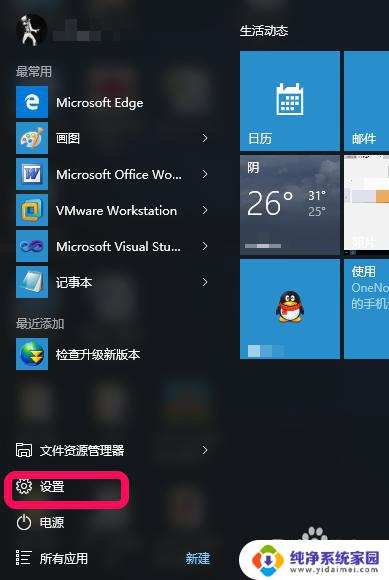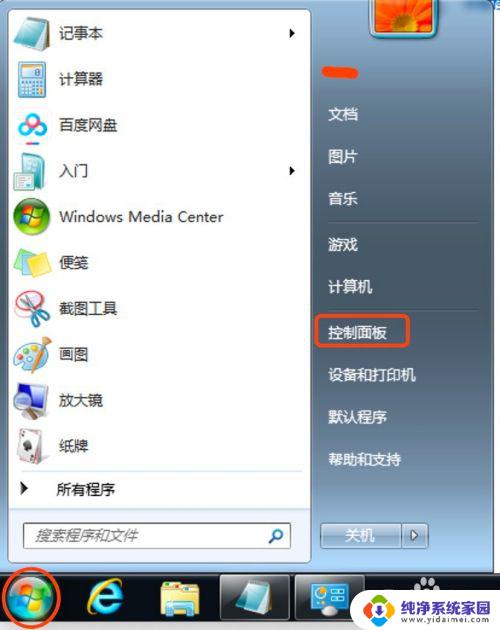电脑怎样更改账户 Windows 11如何切换用户账户
更新时间:2024-02-10 16:37:15作者:yang
在日常生活中,我们经常需要使用电脑进行各种操作和任务,而其中一个重要的操作就是账户的切换与更改。无论是在Windows 11系统中,还是在其他操作系统中,切换和更改用户账户都是一项基本功能。电脑如何更改账户?Windows 11又是如何实现用户账户的切换呢?本文将为大家详细介绍这方面的内容。无论是为了方便地与家人共享电脑,还是为了个人信息的保护,了解和掌握这些操作都是非常重要的。接下来让我们一起来探究一下吧!
操作方法:
1.按 Win 键,或点击任务栏上的开始图标,然后在已固定的应用中,点击设置;
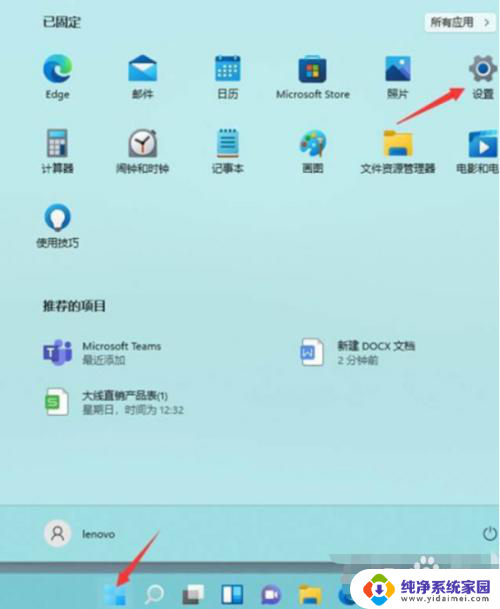
2.设置窗口,左侧点击账户。右侧点击账户信息(电子邮件、日历和联系人使用的账户);
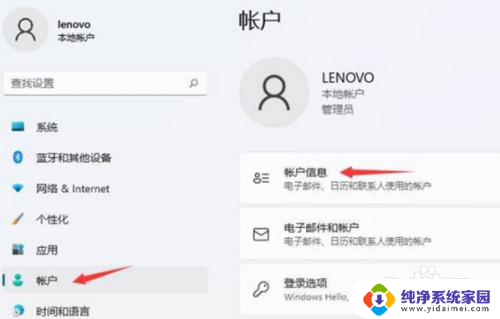
3.如果电脑现在使用的是本地账户,账户设置下。会显示改用 Microsoft 账户登录。如果电脑现在使用的是 Microsoft 账户,账户设置下。会显示改用本地账户登录,点击账户设置下的选项,即可改用对应的账户登录。
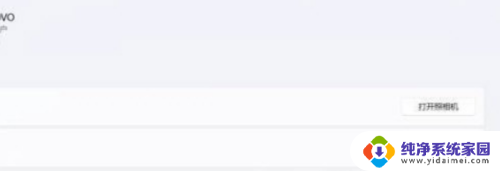
以上就是电脑如何更改账户的全部内容,如果您遇到这种情况,您可以按照小编提供的方法来解决,希望这些方法能对大家有所帮助。